搜狗浏览器无法解析服务器的DNS地址解决
修复网络连接时出现的无法解析服务器地址问题

修复网络连接时出现的无法解析服务器地址问题网络连接在现代生活中扮演着至关重要的角色。
然而,有时候我们可能会遇到无法解析服务器地址的问题,这会导致我们无法访问特定网站或应用程序。
本文将探讨一些可能导致此问题的常见原因,并提供一些解决方法以修复网络连接中的无法解析服务器地址问题。
一、原因分析1. DNS解析问题:DNS(域名系统)是将域名地址转换为IP地址的服务。
当我们在浏览器中输入一个网址时,浏览器会向DNS服务器询问相应网址的IP地址。
如果DNS服务器无法正常解析域名,就会导致无法解析服务器地址的问题。
2. 域名错误或过期:有时候我们可能会输入错误的域名,或者域名可能已过期。
这些因素都会导致无法解析服务器地址的问题。
3. 网络配置问题:网络配置错误也可能导致无法解析服务器地址。
例如,如果我们的IP地址或DNS服务器设置错误,就会导致无法连接到服务器。
二、解决方法1. 清除DNS缓存:首先,我们可以尝试清除DNS缓存来解决无法解析服务器地址的问题。
我们可以运行命令提示符,并输入“ipconfig /flushdns”来清除DNS缓存。
清除完缓存后,重启电脑并尝试重新连接到服务器。
2. 更换DNS服务器:我们可以尝试更换DNS服务器来解决无法解析服务器地址的问题。
我们可以在网络适配器设置中手动输入其他可靠的DNS服务器地址,例如Google的公共DNS服务器(8.8.8.8和8.8.4.4)。
然后,重启电脑并尝试重新连接到服务器。
3. 检查域名是否过期或输入错误:如果我们无法连接到特定网站,可以尝试在其他设备上访问同一个网站,以确定是否是域名过期或输入错误导致的问题。
如果其他设备可以正常连接,那么我们可以尝试在本机上清除浏览器缓存或更换浏览器来解决问题。
4. 检查网络配置:我们还可以检查我们的网络配置是否正确。
我们可以进入网络设置,检查我们的IP地址、子网掩码和默认网关是否正确配置。
如果有错误,我们可以手动配置正确的网络信息,并尝试重新连接到服务器。
电脑dns错误连不上网
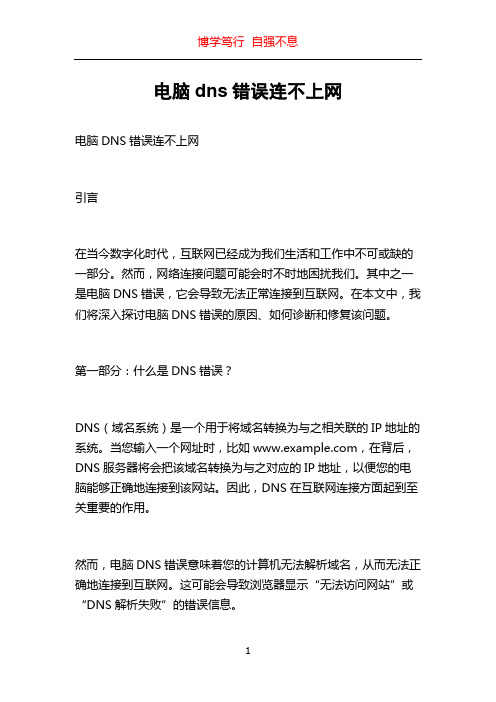
电脑dns错误连不上网电脑DNS错误连不上网引言在当今数字化时代,互联网已经成为我们生活和工作中不可或缺的一部分。
然而,网络连接问题可能会时不时地困扰我们。
其中之一是电脑DNS错误,它会导致无法正常连接到互联网。
在本文中,我们将深入探讨电脑DNS错误的原因、如何诊断和修复该问题。
第一部分:什么是DNS错误?DNS(域名系统)是一个用于将域名转换为与之相关联的IP地址的系统。
当您输入一个网址时,比如,在背后,DNS服务器将会把该域名转换为与之对应的IP地址,以便您的电脑能够正确地连接到该网站。
因此,DNS在互联网连接方面起到至关重要的作用。
然而,电脑DNS错误意味着您的计算机无法解析域名,从而无法正确地连接到互联网。
这可能会导致浏览器显示“无法访问网站”或“DNS解析失败”的错误信息。
第二部分:电脑DNS错误的常见原因1. DNS服务器故障:如果您的计算机无法连接到DNS服务器,就无法进行域名解析。
这可能是由于DNS服务器故障或维护导致的。
2. DNS设置错误:您的计算机配置可能存在错误,导致无法正确连接到DNS服务器。
这种情况下,您需要手动更改DNS设置。
3. 网络连接问题:您的网络连接可能存在问题,例如无法连接到路由器或无法正常接收到DNS响应。
第三部分:如何诊断电脑DNS错误如果您遇到电脑DNS错误,以下是一些用于诊断和解决该问题的步骤:1. 检查网络连接:首先,确保您的计算机正常连接到网络。
检查您的网络连接是否正常,确保电缆已连接并且没有断开。
2. 清除DNS缓存:在Windows系统中,您可以尝试清除DNS缓存以解决可能的解析问题。
打开命令提示符窗口,并输入“ipconfig /flushdns”命令。
然后重启计算机,看看问题是否解决。
3. 使用备用DNS服务器:尝试临时更改使用的DNS服务器。
您可以使用Google的公共DNS服务器(8.8.8.8和8.8.4.4)或OpenDNS服务器(208.67.222.222和208.67.220.220)。
网站域名解析出错了怎么办

网站域名解析出错了怎么办域名解析错误产生的原因是多方面的,比如由于空间因素导致的域名难以解析,域名供应商的服务器故障引起的域名解析错误,还有因为网站设置错误也会导致域名解析失败,除此之外还有网站受到病毒攻击,也会导致域名难以解析的问题。
下面我们就具体分析下如何解决:第一:分析网站是否域名设置错误由于目前域名解析服务很多都是由域名供应商来设置,当然也有的用户在网站运营期间需要更改一些选项,导致网站域名解析出现故障。
如果网站打不开,那么就需要通过软件进行分析,发现是域名解析问题后,就可以登录域名供应商提供的相应后台,选择相应的选项,填写相关参数,而且通常情况下如果自己不会解析其实也很简单,就是要求供应商的客服人员进行解析就行。
第二:分析网站空间是否存在问题如果登陆域名供应商后台发现域名解析有关的A记录,MX优先级以及主机记录指向都没有问题,而且域名也进行了备案,此时如果网站依然打不开,并且显示域名解析错误,事实上并不是域名解析的问题,而是由于网站空间出现的问题,也就是网站空间不能够连接到互联网上,相应的域名和虚拟空间的IP地址不能够实现一一对应的关系,从错误的表现形式上来看,也会显示域名解析错误。
所以此时需要分析网站空间的质量,如果网站空间不稳定,那么就需要及时的更换,或者要求IDC供应商尽快改善。
第三:分析是否域名供应商存在问题现在我们注册域名都需要通过域名注册商进行注册,这些注册商通常都会有自身的服务器来负责域名解析。
而且这个域名服务器一般都是双机热备份服务器,并且保持24小时正常运行,但是一旦出现服务器宕机或者域名A记录以及主机记录等信息更改,只有等待服务器重新启动,或者服务器会自带有域名信息刷新功能,一般在一个小时到两个小时之间会进行刷新,更新域名记录表,从而让修改的域名或者损坏的域名解析得以恢复。
第四:检查网站空间是否存在病毒,导致对域名解析的干扰DNS劫持是造成目前域名解析错误的关键要素。
dns获取不到导致无法上网该怎么处理

dns获取不到导致无法上网该怎么处理
有时候电脑访问网页,发现打不开,可能是你的dns无法自动获取,也有可能是你的本地dns服务器问题。
这时,你可以进行手动添加dns地址;但在这之前先要获得一个dns地址,然后才能手动添加。
下面就由小编跟大家分享具体的操作方法吧,希望对大家有所帮助~
dns获取不到导致无法上网的处理方法
首先打开网络和共享中心(有线网络与无线网络操作一样)
更改适配器设置
选择“网络连接”
右键“属性”
打开”IP属性“设置
打开“高级”设置;
选择“DNS”页面,删除所有DNS地址,点击确定。
设置完成,可以任意上网;
猜你喜欢:
1.dns获取不到导致无法上网怎么解决
2.dns无法自动获取导致无法上网怎么样解决
3.无法刷新dns解析缓存导致电脑无法上网该怎么处理
4.电脑出现dns错误无法上网怎么办
5.dns有问题不能上网怎么处理。
搜狗浏览器无法解析服务器的DNS地址怎么解决
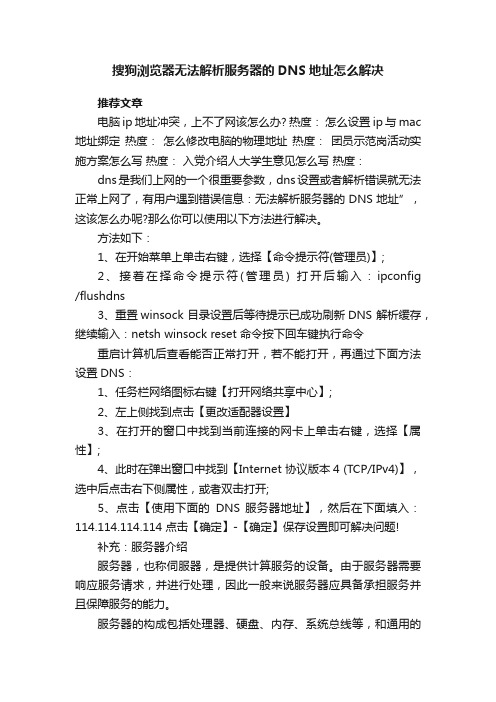
搜狗浏览器无法解析服务器的DNS地址怎么解决推荐文章电脑ip地址冲突,上不了网该怎么办? 热度:怎么设置ip与mac 地址绑定热度:怎么修改电脑的物理地址热度:团员示范岗活动实施方案怎么写热度:入党介绍人大学生意见怎么写热度:dns是我们上网的一个很重要参数,dns设置或者解析错误就无法正常上网了,有用户遇到错误信息:无法解析服务器的DNS地址”,这该怎么办呢?那么你可以使用以下方法进行解决。
方法如下:1、在开始菜单上单击右键,选择【命令提示符(管理员)】;2、接着在择命令提示符(管理员) 打开后输入:ipconfig /flushdns3、重置winsock 目录设置后等待提示已成功刷新DNS 解析缓存,继续输入:netsh winsock reset 命令按下回车键执行命令重启计算机后查看能否正常打开,若不能打开,再通过下面方法设置DNS:1、任务栏网络图标右键【打开网络共享中心】;2、左上侧找到点击【更改适配器设置】3、在打开的窗口中找到当前连接的网卡上单击右键,选择【属性】;4、此时在弹出窗口中找到【Internet 协议版本4 (TCP/IPv4)】,选中后点击右下侧属性,或者双击打开;5、点击【使用下面的DNS 服务器地址】,然后在下面填入:114.114.114.114 点击【确定】-【确定】保存设置即可解决问题!补充:服务器介绍服务器,也称伺服器,是提供计算服务的设备。
由于服务器需要响应服务请求,并进行处理,因此一般来说服务器应具备承担服务并且保障服务的能力。
服务器的构成包括处理器、硬盘、内存、系统总线等,和通用的计算机架构类似,但是由于需要提供高可靠的服务,因此在处理能力、稳定性、可靠性、安全性、可扩展性、可管理性等方面要求较高。
在网络环境下,根据服务器提供的服务类型不同,分为文件服务器,数据库服务器,应用程序服务器,WEB服务器等。
相关阅读:服务器常见问题有哪些1.系统蓝屏、频繁死机、重启、反映速度迟钝服务器的与我们平常电脑不论是硬件结构还是运行系统,都是极其类似的。
无法解析服务器的dns地址怎么办

无法解析服务器的dns地址怎么办
当我们在上网时,经常遇到无法连接网络,出现无法解析服务器的DNS地址等问题,DNS解析不了,输入的网址自然就无法指向目标网络,也就没法上网了!解决无法解析服务器的dns地址的方法其实很简单,下面由店铺告诉你!
无法解析服务器的dns地址的解决方法
01无法解析服务器的DNS地址应该是电脑设置有问题了。
首先我们先来清空DNS缓存,打开【开始】,点击【运行】,在运行内输入【cmd】。
02输入【cmd】点击确认,弹出窗口之后,在窗口里输入【ipconfig/flushdns】。
03输入后回车,出现【已成功刷新DNS解析缓存】就表示DNS 缓存已经成功清空。
04接下来就是设置DNS了,打开【控制面板】,找到【网络和Internet】【网络连接】,选择【本地连接】,点击右键进入【属性】。
05进入后选择【Internet协议版本4】双击进入。
06进入后选择【自动获得IP地址(0)】和【自动获取DNS服务器地址(D)】,然后点击确认就完成设置了,之后就可以正常连接网络上网了。
提示dns服务错误怎么办dns错误问题多种解决方法
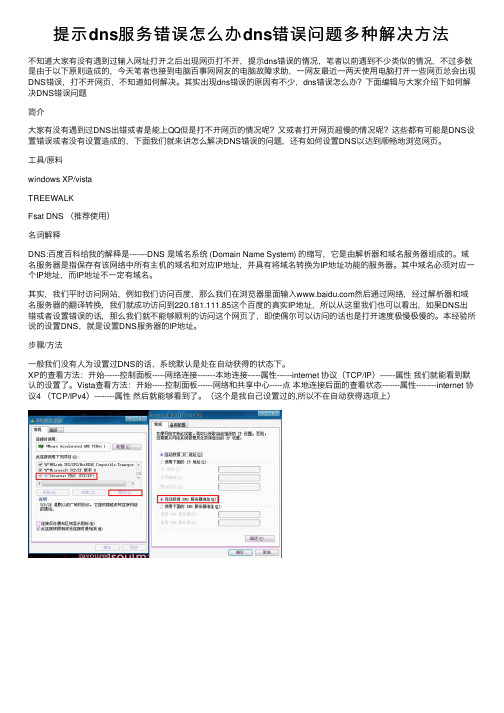
提⽰dns服务错误怎么办dns错误问题多种解决⽅法不知道⼤家有没有遇到过输⼊⽹址打开之后出现⽹页打不开,提⽰dns错误的情况,笔者以前遇到不少类似的情况,不过多数是由于以下原则造成的,今天笔者也接到电脑百事⽹⽹友的电脑故障求助,⼀⽹友最近⼀两天使⽤电脑打开⼀些⽹页总会出现DNS错误,打不开⽹页,不知道如何解决。
其实出现dns错误的原因有不少,dns错误怎么办?下⾯编辑与⼤家介绍下如何解决DNS错误问题简介⼤家有没有遇到过DNS出错或者是能上QQ但是打不开⽹页的情况呢?⼜或者打开⽹页超慢的情况呢?这些都有可能是DNS设置错误或者没有设置造成的,下⾯我们就来讲怎么解决DNS错误的问题,还有如何设置DNS以达到顺畅地浏览⽹页。
⼯具/原料windows XP/vistaTREEWALKFsat DNS (推荐使⽤)名词解释DNS:百度百科给我的解释是-------DNS 是域名系统 (Domain Name System) 的缩写,它是由解析器和域名服务器组成的。
域名服务器是指保存有该⽹络中所有主机的域名和对应IP地址,并具有将域名转换为IP地址功能的服务器。
其中域名必须对应⼀个IP地址,⽽IP地址不⼀定有域名。
其实,我们平时访问⽹站,例如我们访问百度,那么我们在浏览器⾥⾯输⼊然后通过⽹络,经过解析器和域名服务器的翻译转换,我们就成功访问到220.181.111.85这个百度的真实IP地址,所以从这⾥我们也可以看出,如果DNS出错或者设置错误的话,那么我们就不能够顺利的访问这个⽹页了,即使偶尔可以访问的话也是打开速度极慢极慢的。
本经验所说的设置DNS,就是设置DNS服务器的IP地址。
步骤/⽅法⼀般我们没有⼈为设置过DNS的话,系统默认是处在⾃动获得的状态下。
XP的查看⽅法:开始------控制⾯板-----⽹络连接-------本地连接-----属性------internet 协议(TCP/IP)------属性我们就能看到默认的设置了。
解决网络DNS解析错误的方法

解决网络DNS解析错误的方法DNS(Domain Name System)解析错误是指在访问网页或者进行网络连接时,当计算机无法将域名解析为对应的IP地址时出现的问题。
这个错误可能会导致网络连接中断、网页加载缓慢或完全无法访问等影响用户体验的情况。
本文将介绍几种解决网络DNS解析错误的方法,以帮助读者快速解决这类问题。
方法一:刷新DNS缓存DNS解析错误有时可能是由于计算机本地DNS缓存中的数据已过期或损坏所致。
刷新DNS缓存是解决此类问题的简单方法。
在Windows操作系统中,可以通过以下步骤刷新DNS缓存:1. 打开命令提示符。
在开始菜单的搜索栏中键入“cmd”,然后按下回车键。
2. 在命令提示符中,输入以下命令并按下回车键:ipconfig /flushdns3. 稍等片刻,直到屏幕显示“成功地刷新DNS 解析缓存。
”的消息。
4. 关闭命令提示符,重新启动电脑。
在Mac操作系统中,可以通过以下步骤刷新DNS缓存:1. 打开终端应用程序。
可以在“应用程序”文件夹中找到终端。
2. 在终端中,输入以下命令并按下回车键:sudo killall -HUP mDNSResponder3. 输入管理员密码并按下回车键。
4. 关闭终端。
方法二:更换DNS服务器DNS解析错误也可能是由于当前使用的DNS服务器出现问题所导致。
更换DNS服务器可以帮助解决此类问题。
在Windows操作系统中,可以通过以下步骤更换DNS服务器:1. 打开控制面板。
可以在开始菜单中找到控制面板选项。
2. 在控制面板中,选择“网络和Internet”。
3. 点击“网络和共享中心”。
4. 在左侧导航栏中,选择“更改适配器设置”。
5. 右键单击当前使用的网络连接,选择“属性”。
6. 在弹出的对话框中,找到“Internet协议版本4(TCP/IPv4)”,并点击“属性”。
7. 在新弹出的对话框中,选择“使用下面的DNS服务器地址”。
8. 输入新的首选DNS服务器和备用DNS服务器地址。
- 1、下载文档前请自行甄别文档内容的完整性,平台不提供额外的编辑、内容补充、找答案等附加服务。
- 2、"仅部分预览"的文档,不可在线预览部分如存在完整性等问题,可反馈申请退款(可完整预览的文档不适用该条件!)。
- 3、如文档侵犯您的权益,请联系客服反馈,我们会尽快为您处理(人工客服工作时间:9:00-18:30)。
搜狗浏览器无法解析服务器的DNS地址解决
dns是我们上网的一个很重要参数,dns设置或者解析错误就无法正常上网了,有用户遇到错误信息:无法解析服务器的DNS地址”,这该怎么办呢?那么你可以使用以下方法进行解决。
1、在开始菜单上单击右键,选择【命令提示符(管理员)】;
2、接着在择命令提示符(管理员) 打开后输入:ipconfig
/flushdns
3、重置winsock 目录设置后等待提示已成功刷新DNS 解析缓存,继续输入:sh winsock reset 命令按下回车键执行命令
重启计算机后查看能否正常打开,若不能打开,再通过下面方法设置DNS:
1、任务栏网络图标右键【打开网络共享中心】;
2、左上侧找到点击【更改适配器设置】
3、在打开的窗口中找到当前连接的网卡上单击右键,选择【属性】;
4、此时在弹出窗口中找到【Inter 协议版本4 (TCP/IPv4)】,
选中后点击右下侧属性,或者双击打开;
5、点击【使用下面的DNS 服务器地址】,然后在下面填入:114.114.114.114 点击【确定】-【确定】保存设置即可解决问题!
服务器,也称伺服器,是提供计算服务的设备。
由于服务器需要响应服务请求,并进行处理,因此一般来说服务器应具备承担服务并且保障服务的能力。
服务器的构成包括处理器、硬盘、内存、系统总线等,和通用的计算机架构类似,但是由于需要提供高可靠的服务,因此在处理能力、稳定性、可靠性、安全性、可扩展性、可管理性等方面要求较高。
在网络环境下,根据服务器提供的服务类型不同,分为文件服务器,数据库服务器,应用程序服务器,WEB服务器等。
1.系统蓝屏、频繁死机、重启、反映速度迟钝
服务器的与我们平常电脑不论是硬件结构还是运行系统,都是极其类似的。
因此,就如同我们的电脑一样,一样可能会感染病毒,同样会因为系统漏洞、软件冲突、硬件故障导致死机、蓝屏、重启等故障,同样会因为垃圾缓存信息过多而导致反应迟钝。
2.远程桌面连接超出最大连接数
由于服务器默认为允许连接数为2个,如果登陆后忘记注销,而是直接关闭远程桌面的话,服务器识别此次登陆还是留在服务器端的。
出现这种情况,最常见的就是重启服务器,但是,如果是高峰期,重启服务器带来的损失是显而易见的。
那么此时,就可以利用mstsc/console指令进行强行登陆了。
打开“运行”框,键入“mstsc/v:xxx.xxx.xxx.xxx(服务器IP)/console”,即可强行登陆到远程桌面了。
3.无法删除的文件该怎么清理
遇到这种情况,可能是该文件还在运行中,可以重启删之,或者运行CMD,输入arrtib-a-s-h-r想要删除的文件夹名,最后输入del想要删除的文件夹名即可删除,运行该命令后无法恢复,请慎用。
4.系统端口隐患
对于服务器来说,首要保障稳定性和安全性。
因此,我们仅需保证服务器最基本的功能即可,就像声卡都是默认禁止的。
我们并不需要太多的功能,也不需要太多的端口支持。
像一些不必要,而且风险较高的端口大可封掉。
而一些必要的,又有风险的端口,比如:3389、80等端口,我们可以通过修改注册表的方法将其设置不特殊的秘密端口,这样服务器端口的安全隐患就不复存在了。
模板,内容仅供参考。
